Optimasi Performa Website dengan Varnish Cache di CloudPanel
Apa Itu Varnish Cache?
Performa website yang cepat adalah kunci utama dalam memberikan pengalaman terbaik bagi pengguna dan meningkatkan peringkat SEO. Salah satu cara efektif untuk mempercepat loading website adalah dengan menggunakan Varnish Cache
Varnish Cache adalah reverse proxy HTTP accelerator yang ditempatkan di depan server web Anda (seperti NGINX atau Apache) untuk menyimpan konten statis dalam cache, sehingga permintaan berikutnya tidak perlu diproses ulang oleh backend.
Manfaat Varnish:
- Mempercepat loading halaman secara signifikan
- Mengurangi beban server backend
- Meningkatkan performa saat traffic tinggi
- Cocok untuk situs CMS seperti WordPress, Joomla, dll.
Cara Kerja Varnish di CloudPanel
- Permintaan masuk ke NGINX untuk SSL‑termination (port 443).
- File statis seperti CSS/JS/Gambar langsung disajikan oleh NGINX.
- Halaman dinamis diarahkan ke Varnish (port 6081).
- Jika cache tersedia → disajikan langsung; jika tidak → diteruskan ke NGINX backend di port 8080 untuk diproses PHP‑FPM
Mengaktifkan & Mengatur Varnish dari Antarmuka CloudPanel
- Masuk ke CloudPanel, buka menu Manage Site.
- Navigasi ke tab Varnish Cache.
- Centang untuk Enable Varnish Cache.
- Atur:
- Cache Lifetime (misalnya 7 hari = 604 800 detik)
- Excluded Params (parameter URL seperti ?noCache=1)
- Excludes (path atau file seperti /cart/, wp-login.php)
- Simpan, dan bila perlu, lakukan Purge Entire Cache setelah konfigurasi baru
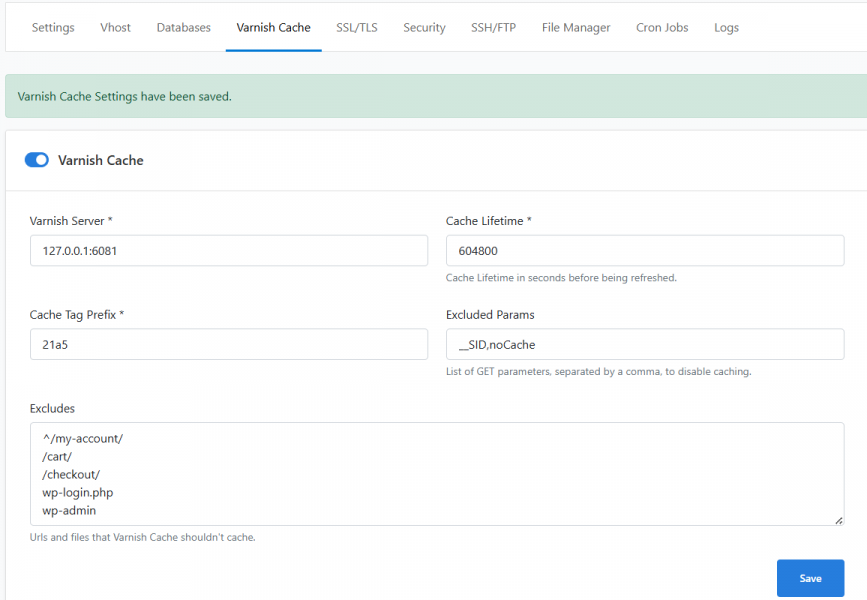
Konfigurasi Lanjutan via SSH
- Adaptive Memory
Secara default Varnish dibatasi memori 512 MB. Untuk situs besar atau multi‑site, alokasikan lebih besar, misalnya 2048 MB
Sesuaikan baris -s malloc,2048msudo nano /lib/systemd/system/varnish.service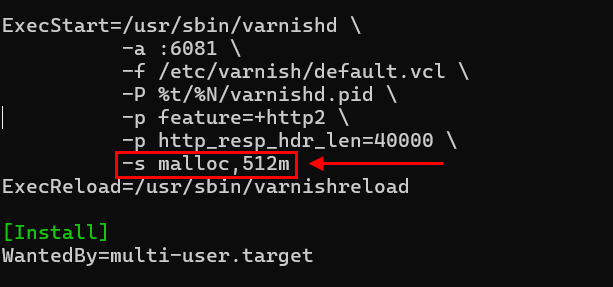
- PHP Controller
Saat Varnish aktif, CloudPanel menambahkan file controller.php di home direktori site (/home/siteUser/.varnish-cache/) yang dikaitkan melalui auto_prepend_file. Controller ini mengatur header seperti Cache-Control, X-Cache-Lifetime, dan X-Cache-Tags, serta otomatis purge saat konten berubah di aplikasi seperti WordPress, Laravel, Symfony cloudpanel.io+1. Anda bisa mengaktifkan Developer Mode agar purge log dicatat di /home/siteUser/logs/varnish-cache/purge.log dan debug lewat SSH. - Purge Cache & Manajemen
- Di UI CloudPanel → gunakan tombol Purge Entire Cache atau specific URL/tags
- Di CLI site‑user (SSH):
clpctl varnish-cache:purge --purge=all clpctl varnish-cache:purge --purge='tag1,tag2' clpctl varnish-cache:purge --purge='https://www.domain.com/page.html'
Instalasi Varnish pada WordPress
- Masuk ke dashboard WordPress Anda, lalu pada menu sebelah kiri klik Plugins → Add New, kemudian cari plugin bernama CLP Varnish Cache.
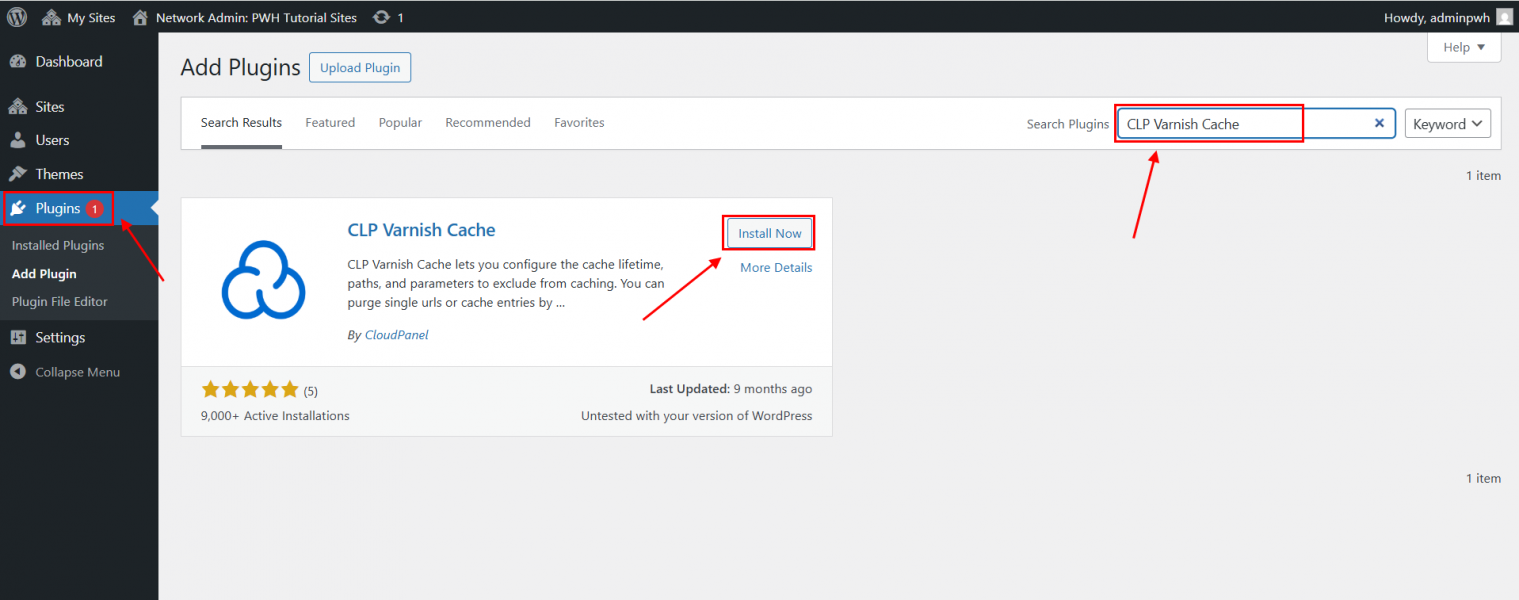
- Tekan tombol Install Now, kemudian lanjutkan dengan Activate untuk mengaktifkan plugin.
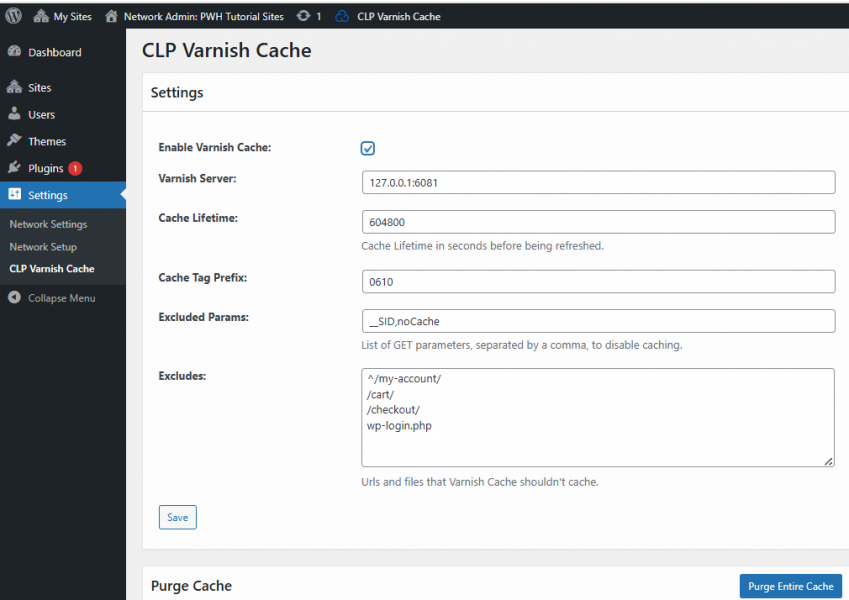
Kesimpulan
Dengan mengaktifkan Varnish Cache di CloudPanel, Anda dapat meningkatkan kecepatan halaman hingga ratusan kali lipat, mengurangi beban server, dan menjaga performa saat traffic tinggi. CloudPanel menyediakan konfigurasi yang praktis dan terintegrasi dengan pengaturan cache yang fleksibe


